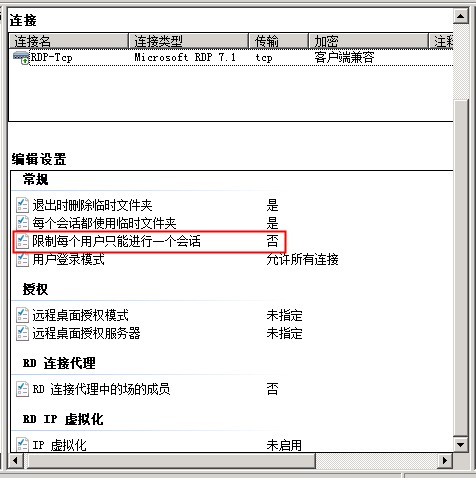Windows 远程桌面报错:“由于没有远程桌面授权服务器可以提供许可证”
问题现象
远程桌面客户端连接 Windows Server 服务器,输入正确的用户名和密码提交后,出现如下错误信息,无法正常远程连接:
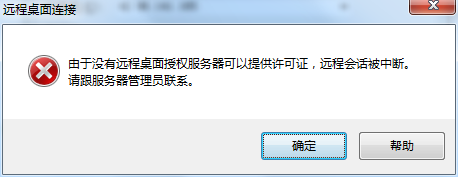
管理终端 登录服务器,RD 授权诊断程序会出现如下错误信息,如图:
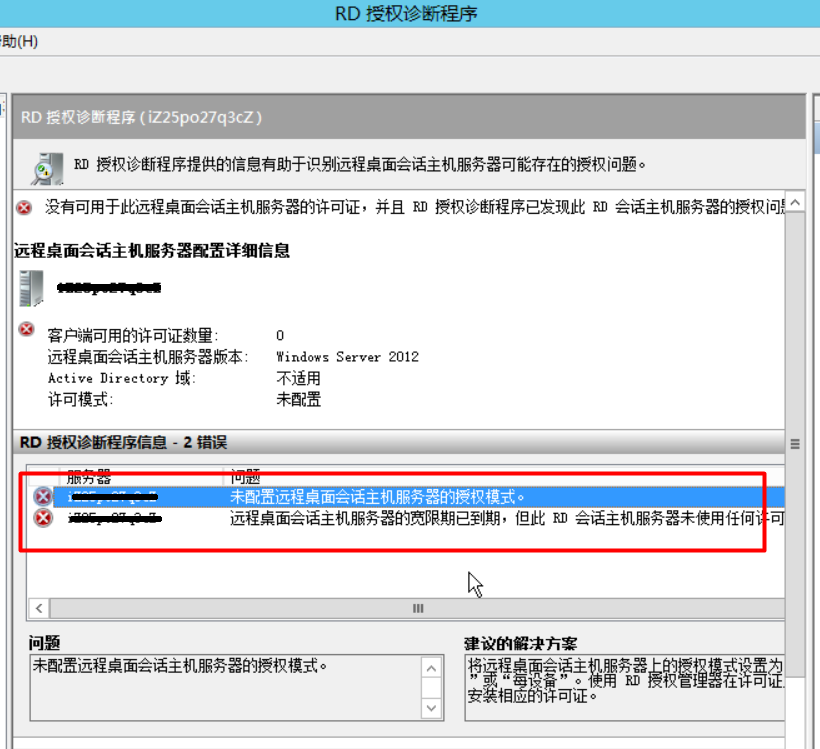
问题原因
该问题可能有两种情况:
第一种:一般是由于在系统内部安装了远程桌面会话主机角色,此功能是 120 天免费的,超过了这个时间就要付费,会导致远程连接不上。
正常情况下,Windows Server 版服务器默认提供两个用户的免费远程桌面管理授权。如果有更高的连接需求,则需要配置远程桌面会话主机服务器角色,同时购买和配置相应的授权后,才可以使用更多的远程桌面管理并发。
另一方面,在配置远程桌面会话主机角色后,会同时取消原有默认的 2 个免费连接授权。所以,在没有正确配置相关授权的时候,会导致远程桌面无法连接,并出现上述错误提示。
第二种:该账号已经有人登录,由于终端服务配置 RDP-Tcp 限制了每个用户只能进行一个会话,所以其他会话无法建立。
解决方案
安装远程桌面会话主机导致的无法远程的解决办法有二种:
第一种:在配置远程桌面会话主机服务器后,在微软官网购买和配置相应的证书授权(相关操作方法可以参阅如下知识点提到的微软官方文档);
ECS Windows Server 的远程桌面连接数以及远程桌面授权服务器的说明
第二种:删除远程桌面会话主机角色,使用默认的 2 个免费连接授权。
Windows 2003 系统操作方法
鼠标左键依次选择开始 - 控制面板 - 添加或者删除程序 - 添加 / 删除 Windows 组件去掉终端服务器前面的 √,然后下一步。
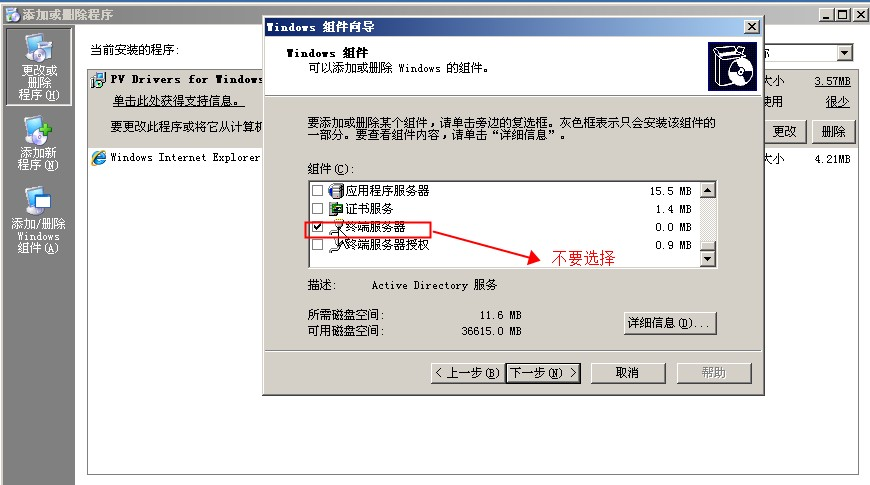
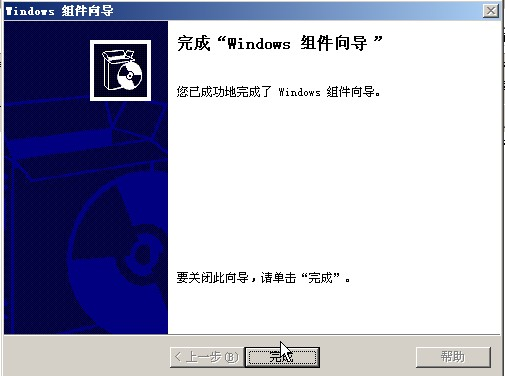
Windows 2008 系统操作方法
鼠标左键依次开始 - 控制面板 - 管理工具 - 服务器管理器 - 鼠标左键单击远程桌面服务 - 右键删除角色服务。
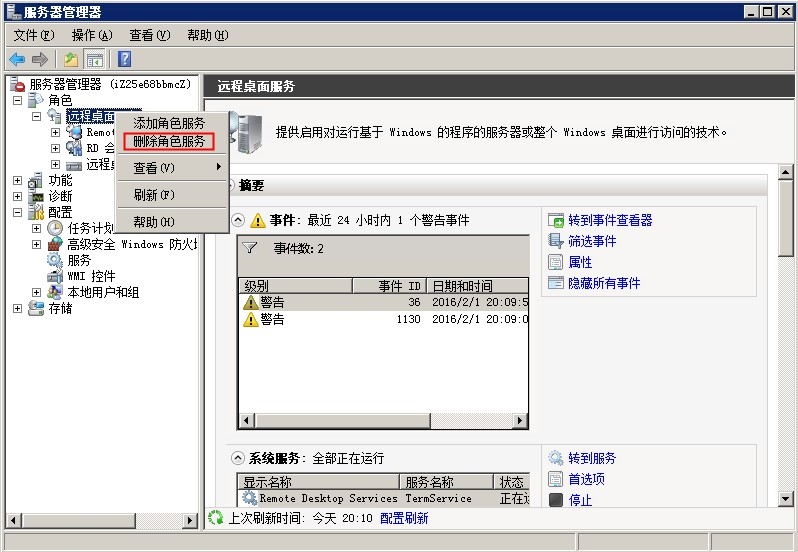
在弹出的删除角色服务窗口中将远程桌面会话主机前的勾去除,下一步直到完成。
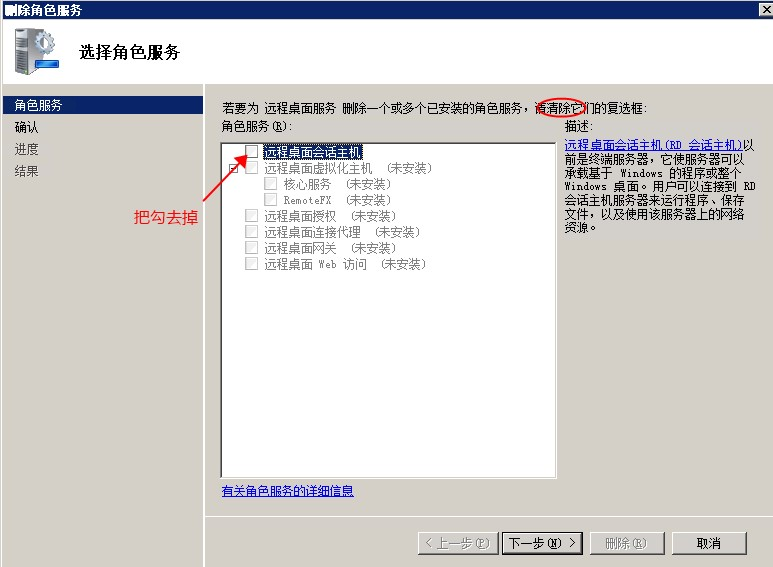
Windows 2012 系统操作方法
1). 服务器管理器 - 单击右上角的管理 - 删除角色按钮;
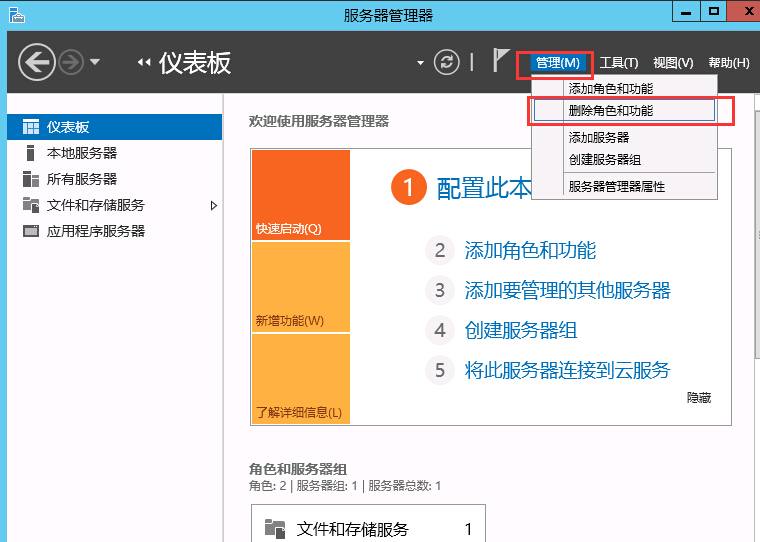
2). 在向导第二步,取消勾选远程桌面服务,其它默认配置即可。
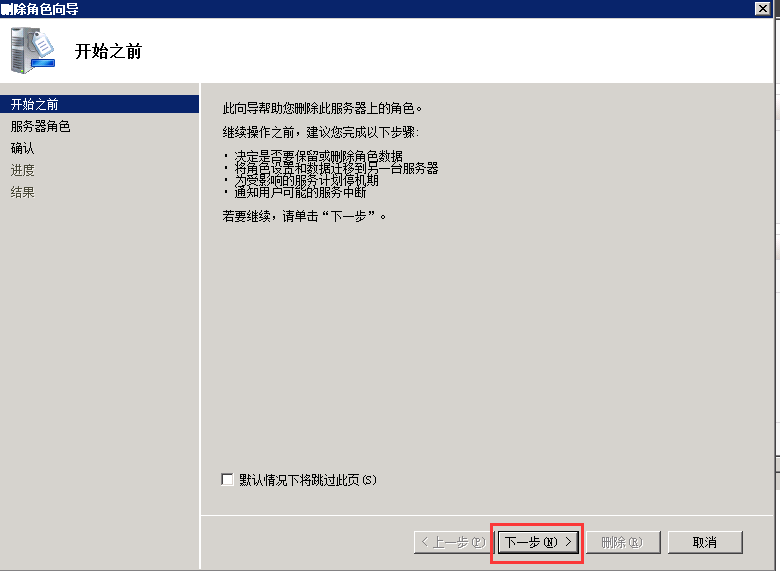
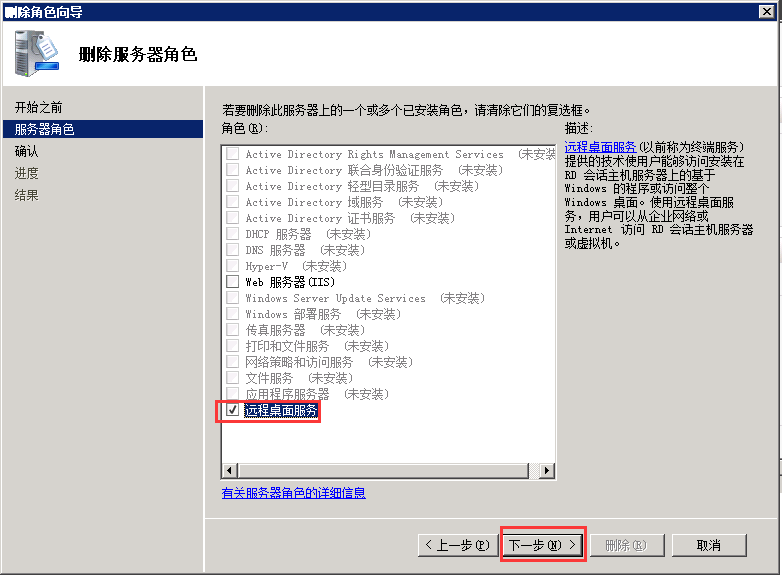
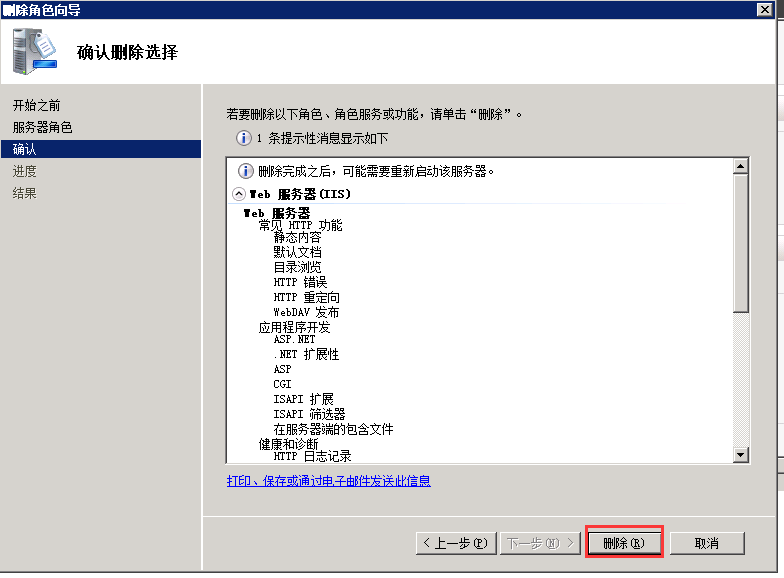
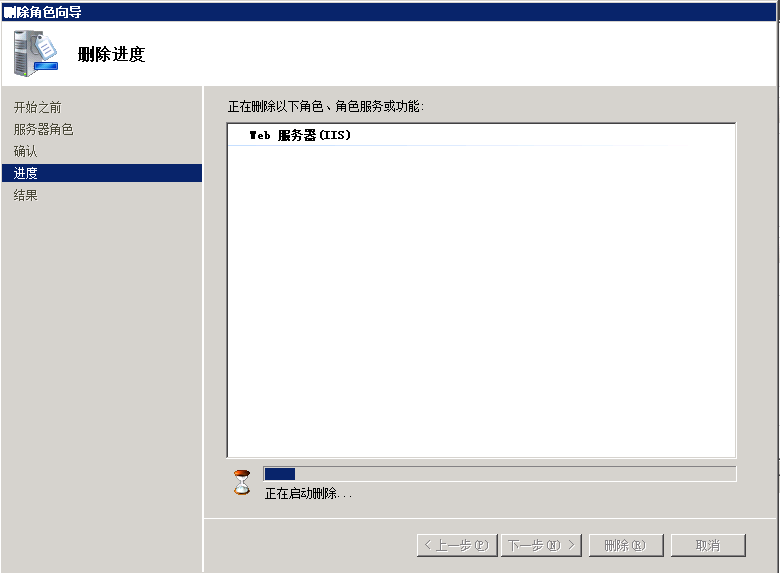
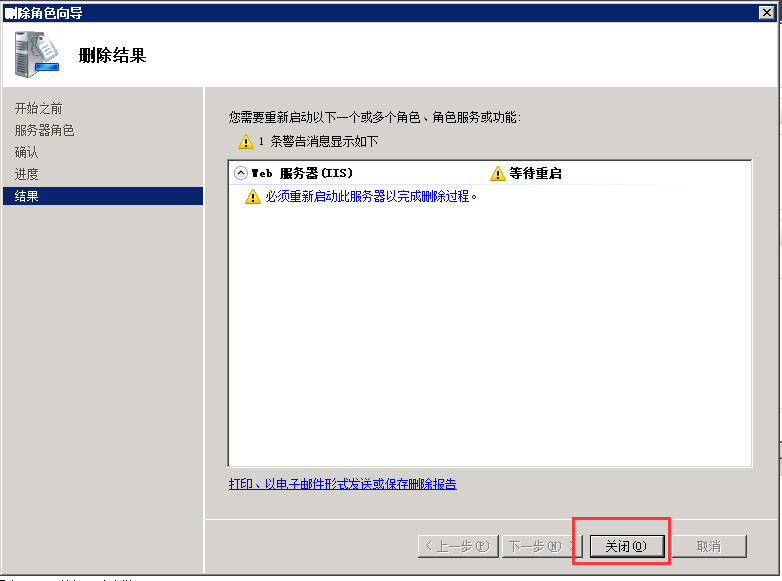
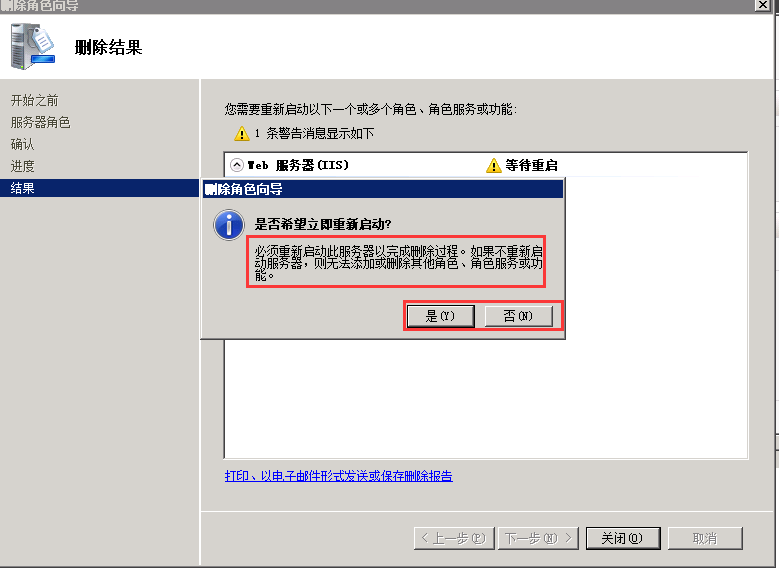
注意: 操作完成后需要重启服务器生效。
RDP-Tcp 限制了每个用户只能进行一个会话的解决办法:
依次打开控制面板 - 管理工具 - 远程桌面服务 - 远程桌面会话主机配置,将选项限制每个用户只能进行一个会话设置为否,重新连接即可。